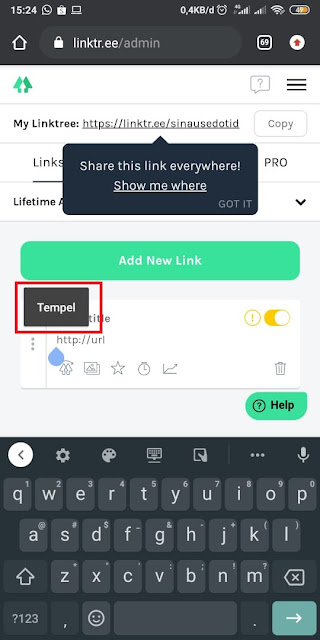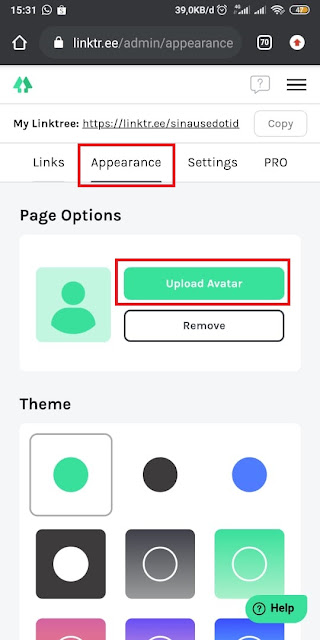Instagram memang memiliki fitur untuk membubuhkan link di halaman profil Instagrammu. Namun, kamu hanya bisa memasang satu link di halaman profil Instagrammu. Mungkin kamu akan kesulitan untuk memasang beberapa link sekaligus di halaman profil Instagrammu.
Meski demikian, kamu bisa mengakali hal tersebut dengan memasang Linktree di Instagram. Secara sederhana Linktree adalah sebuah link yang dapat kamu gunakan untuk memasang beberapa link sekaligus dalam satu laman tersendiri. Bagiku, cara ini cukup praktis nan simpel bagi kamu yang ingin memasang beberapa link sekaligus.
Cara ini mungkin akan sangat cocok bagi kamu yang sedang memulai atau menjalani bisnis menggunakan akun Instagram sebagai media promosi, dan kebingungan bagaimana membuat satu halaman website yang memuat berbagai link ke toko online-mu.
A. Apa itu Linktree di Instagram
Secara harafiah, linktree dapaat diartikan sebagai link pohon, ya jika diartikan secara harafiah, eheheh. Namun, Linktree di sini adalah sebuah website yang bisa kamu gunakan secara cuma-cuma untuk menampilkan berbagai link di satu halaman dengan keren, atau istilahnya Landing Page.
Di halaman khusus ini, kamu bisa mengisinya dengan berbagai link, misalnya link ke toko onlinemu di Shopee, Tokopedia, Bukalapak sekaligus. Atau kamu juga bisa memasang beragam link untuk menghubungimu, misalnya kamu memasang link Whatsapp, Line, Telegram sekaligus. Linktree ini bisa menjadi pilihanmu.
Dari laman Linktree yang berjudul What is Linktree, "Linktree allows you to create a personalised and easily-customizable page, that houses all the important links you want to share with your audience. It can be used on social platforms like Instagram, TikTok, Twitch, Facebook, YouTube, Twitter or LinkedIn, or you can use it to aid discovery of your work, brand or business."
Artinya kurang lebih seperti ini, Linktree memungkinkanmu untuk membuat sebuah halaman yang dapat dipersonalisasi, dan mudah untuk dikostumisasi, halaman itu sebagai rumah dari semua link penting yang ingin kamu bagikan pada audiens. Kamu bisa menggunakan link tersebut di berbagai sosial media, seperti Instagram, TikTok, Facebook, Youtube, Twitter atau LinkedIn, atau kamu juga bisa menggunakannya untuk membantuk menemukan karya/pekerjaanmu, merk, atau bisnis.
Intinya Linktree adalah satu halaman yang berisi berbagai link untuk memudahkan orang lain untuk menemukan link-link yang sudah kamu tentukan.
B. Cara Membuat LinkTree di Instagram
Seperti yang sudah dijelaskan oleh pihak Linktree, halaman yang kan kamu buat sangat mudah untuk dicustomisasi, artinya kamu tidak memerlukan keahlian untuk coding apapun, kamu cukup copy dan paste link yang ingin kamu bagikan. Secara umum, langkah ini dibagi menjadi 3 bagian, mendaftar di Linktree, membuat halaman Linktree, memasang di Instagram.
- Mendaftar di Linktree
1. Membuat akun di Linktee, pertama, kamu bisa membuka website resmi Linktree melalui link berikut ini lalu, tap Get Started for Free.
2. Kamu akan dibawa ke halaman baru, isi data-data yang dibutuhkan, seperti email, username, password, dan ulangi passwordmu.
Catatan, ketika kamu memasukkan username, pastikan menggunakan username yang kamu inginkan, ya, jangan sampai menyesel karena ini akan menjadi username sekaligus alamat link kamu secara permanen
3. Jika sudah, tap Register.
4. Kamu akan dibawa ke laman selanjutnya, kamu diminta untuk memasukkan nama, dan memilih kategori yang ingin menggambarkan halaman linktreemu.
5. Untuk melanjutkan, centang Saya bukan robot, lalu tap save details.
6. Selanjutnya kamu diminta memilih plans, tetapi kita gunakan fitur gratis, jadi tap Continue with Free.
7. Sekarang buka email yang kamu gunakan untuk mendaftar tadi, cari email dari Linktree untuk verifikasi kepemilikan akun, buka emailnya, lalu tap Verify Email.
Selesai kamu sudah mendaftar di Linktree. Artinya kamu sudah siap untuk membuat linktree di Instagram.
- Membuat Halaman Linktree
1. Siapkan link yang ingin kamu pasang, sebagai contoh, aku ingin memasang link menuju toko Shopee, maka aku mengambil halaman toko onlineku yang ada di Shopee, lalu kucopy link toko Shopee-ku.
2. Copy link tersebut, dan sekarang buka halaman linktree, jika kamu diminta login, masukkan email dan passwordmu, jika tidak langsung saja, tap Add New Link.
3. Maka akan muncul kolom isian, isi bagian Enter Title dengan judul yang ingin kamu tampilkan di Linktree tap dan tahan 2-3 detik kolom tersebut sampai muncul pilihan tempel, selanjutnya tap tempel.
4. Untuk menambahkan link baru, kamu bisa tap Add New Link. Selanjutnya ulangi langkah no 1-3.
5. Untuk mengubah tema halamanmu, kamu bisa tap Appearence, lalu pilih warna yang kamu suka, kamu juga bisa mengganti avatar di halamanmu, pada menu Appearance, tap Upload Avatar.
6. Setelah selesai, kamu bisa cek tampilan linktreemu dengan tap copy di samping link linkree-mu.
- Memasang Link di Instagam
1. Buka Instagram dan login menggunakan akunmu.
2. Masuk ke menu profil dengan tap icon ava di pojok kanan bawah, lalu tap Edit Profil.
 |
| Tap Edit Profil |
3. Selanjutnya, paste link yang sudah kamu copy di kolom website.
4. Selesai. Kamu sudah bisa membuat linktree di Instagram.
Ternyata, setelah aku cek, linktree hanya mendukung beberapa situs tertentu, dan ada beberapa website yang tidak bisa ditampilkan di halaman Linktree-mu. Maka dari itu, di bawah ini, aku bagikan beberapa Website alternatif yang bisa kamu gunakan untuk memasang link toko di marketplace-mu.
C. Alternatif Website untuk Membuat Linktree di Instagram
Selain Linktree, kamu juga bisa menggunakan website-website lain untuk membuat linktree ini. Di bawah ini, ada beberapa situs yang bisa kamu coba gunakan untuk membuat Linktree di Instagram.
- Klip.ai
Dengan situs ini, kamu bisa membuat linktree di Instagram, kurang alur pendaftarannya sama seperti Linktree, tetapi, bagi kamu yang kesusahan untuk berbahasa Inggris, kamu bisa menggunakan Klip.ai dengan mendaftar di https://link.klip.ai/ atau tombol daftar di bawah.
Tidak hanya itu, dengan menggunakan klip.ai, sudah ada beberapa link bawaan yang bisa kamu gunakan, tinggal kamu edit, caranya tap Tambah Link Baru.
Bagiku, menggunakan Klip.ai akan lebih memudahkanmu dalam membuat halaman linktree. Dengan menggunakan Klip.ai, sudah tersedia secara bawaan link marketplace, kamu tinggal menambahkan ID nama tokomu.
 |
| Secara bawaan, Klip.ai sudah support marketplace yang ada di Indonesia, Youtube, Whatsapp, Line, dan Instagram |
Tidak hanya memudahkan, kamu juga bisa memasang foto kecil untuk masing-masing menu dengan tap icon gambar, lalu unggah foto yang ingin kamu tampilkan. Berbeda dengan Linktree yang mewajibkan kamu berlangganan per bulan di Klip.ai, kamu bisa memasang foto di masing-masing link secara gratis.
- Link in Profile
 |
| Tap Connect Instagram |
 |
| Tap Otorisasi |
Untuk memudahkan kamu agar tidak perlu mengedit link lagi, masukkan linkmu di Caption IG. Secara otomatis, halaman Link in Profile-mu akan bertambah dengan gambar yang sudah kamu upload di Instagram, dengan link yang sudah kamu pasang di caption Instagrammu.
Masih bingung? Coba perhatikan Screenshot di bawah ini. Pada caption Instagram, aku memasukkan link postingan blog ini, secara otomatis, link di Linkin Profile bertambah, dan otomatis link yang aku pasang di Linkin muncul di caption Instagram.
 |
| Caption di Instagram kuberi Link |
 |
| Otomatis Link in Profil menampilkan Link yang ada di caption IG |
Berbeda dengan screenshot di bawah, aku tidak memasang link di caption Instagram, maka postingan di Link in Profile juga tidak ada linknya.
 |
| Caption di Instagram tidak kuberi Link |
 |
| Pada Link in Profile tidak menampilkan link, yang muncul adalah link default yang sudah kuatur |
Namun, kamu juga bisa mengatur link default di Link in Profile dengan tap Setting - masukkan default Link. Ketika kamu mengisi link default, maka ketika caption IG-mu tidak mengandung link, otomatis link in profile akan mengarahkan customer ke link default yang sudah kamu setting sebelumnya. Contohnya pada screenshot di atas.
Apakah kamu punya website alternatif yan lain? Atau kamu punya website andalanmu yang lebih keren? Bagikan pengalamanmu di kolom komentar! Selamat mencoba!